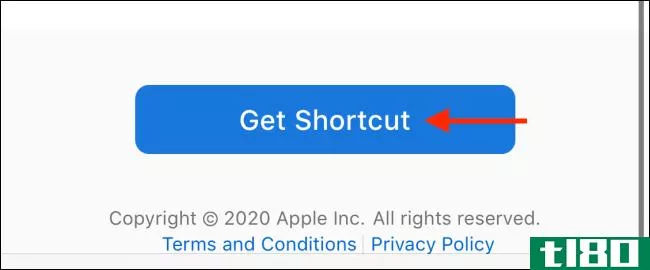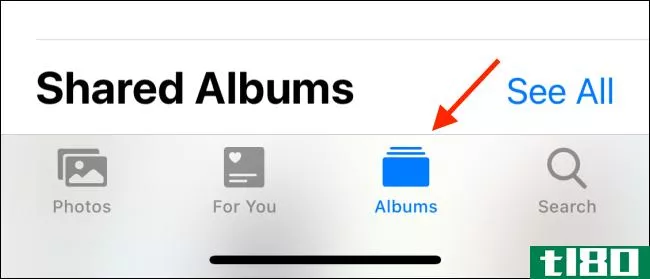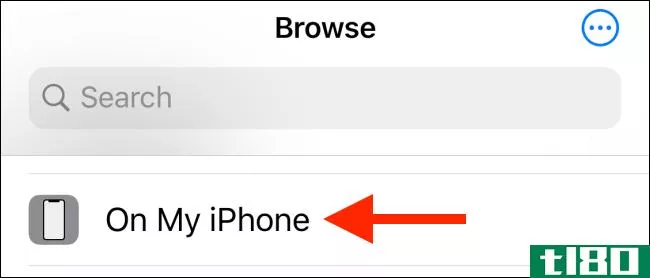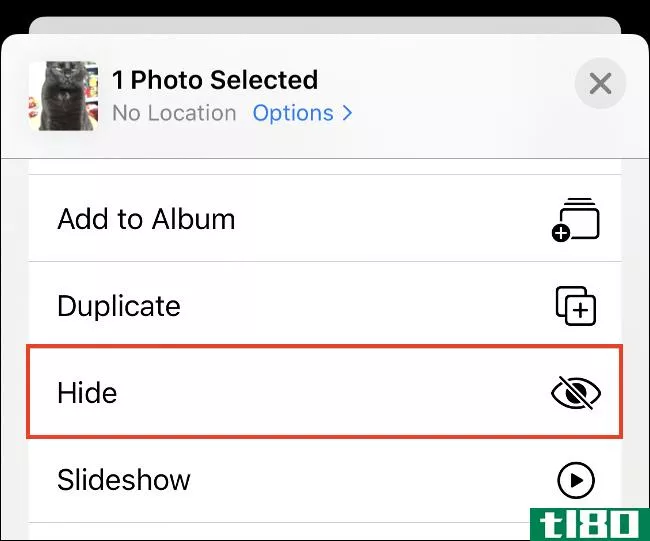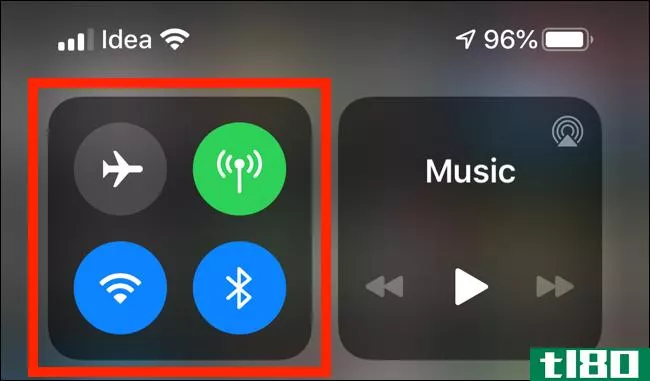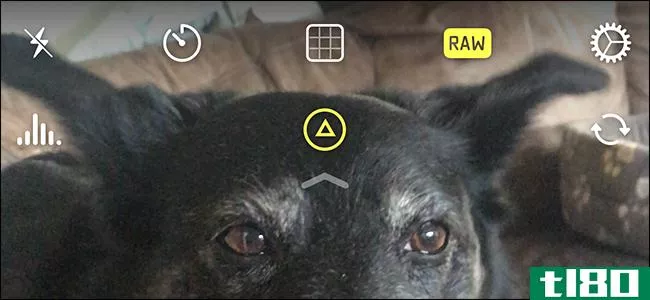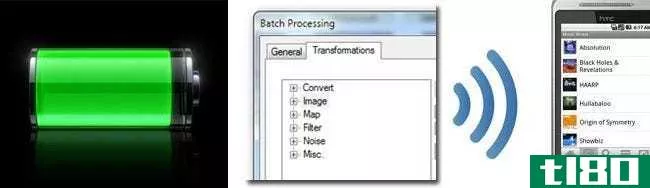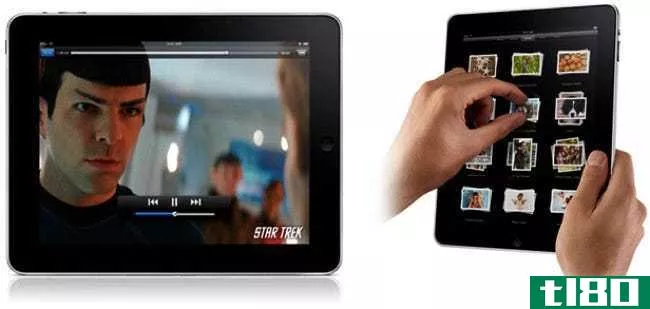如何将照片从iphone传输到ipad(transfer photos from iphone to ipad)
方法1方法1/3:使用icloud
- 1打开iPhone的设置。这是一个包含齿轮的灰色应用程序(⚙️) 通常位于主屏幕上。
- 2标记您的Apple ID。如果您添加了姓名和图像,则它位于设置菜单的顶部,包含您的姓名和图像。如果您尚未登录,请点击登录(您的设备),输入您的Apple ID和密码,然后点击登录。如果您运行的是旧版本的iOS,则可能不需要执行此步骤。
- 3Tap iCloud。它在菜单的第二部分。
- 4Tap照片。它位于“使用ICLOUD的应用程序”部分的顶部附近。
- 5将“iCloud Photo Library”(iCloud照片库)滑到“On”(打开)位置。它将变绿。你在iPhone上拍摄的照片以及相机卷中的现有照片现在将保存到iCloud。如果您想在iPhone上节省存储空间,请点击优化iPhone存储以在设备上存储较小版本的照片。
- 6将“上传到我的照片流”滑到“打开”位置。当你用iPhone拍摄的任何新照片连接到Wi-Fi时,它们都会同步到你用苹果ID登录的所有设备。
- 7打开iPad的设置。这是一个包含齿轮的灰色应用程序(⚙️) 通常位于主屏幕上。
- 8点击您的Apple ID。它位于设置菜单的顶部。如果您尚未登录,请点击登录(您的设备),输入您的Apple ID和密码,然后点击登录。如果您运行的是旧版本的iOS,则可能不需要执行此步骤。
- 9点击iCloud。它在菜单的第二部分。
- 10点击照片。它位于“使用ICLOUD的应用程序”部分的顶部附近。
- 11将“iCloud Photo Library”(iCloud照片库)滑到“On”(打开)位置。它将变绿。
- 12按下Home(主页)按钮。它是iPad表面的圆形按钮,位于屏幕下方。
- 13打开照片应用程序。这是一款带有多色花朵图标的白色应用程序。
- 14点击相册。它在屏幕的底部。
- 15点击所有照片。这是屏幕上的一张专辑,可能在左上角。当你的iPhone和iPad与iCloud同步后,你的iPhone上的照片将显示在此文件夹中。
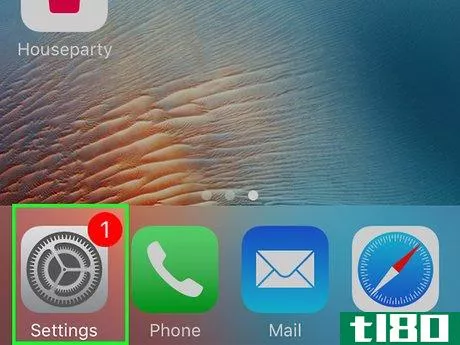
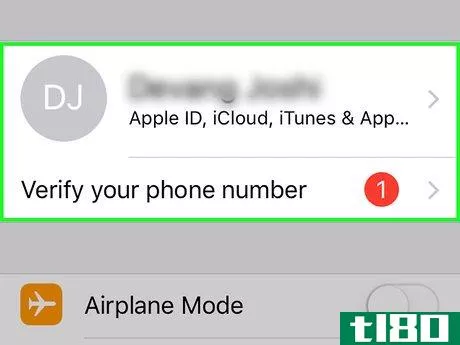
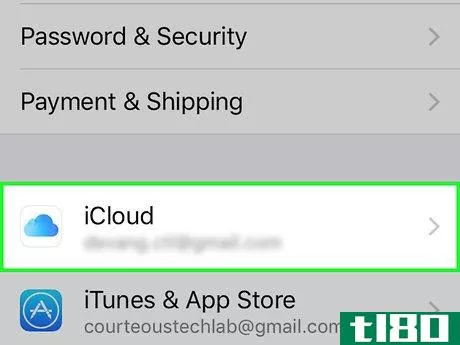
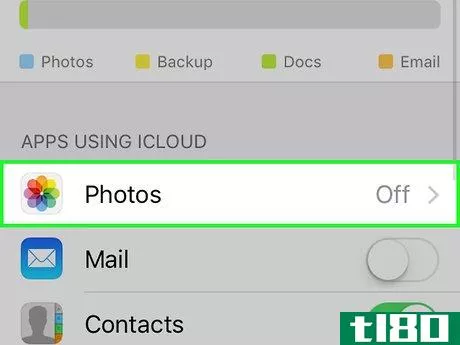
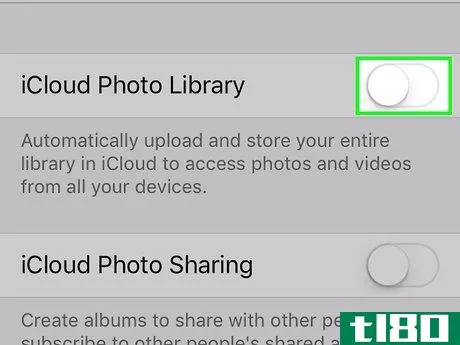
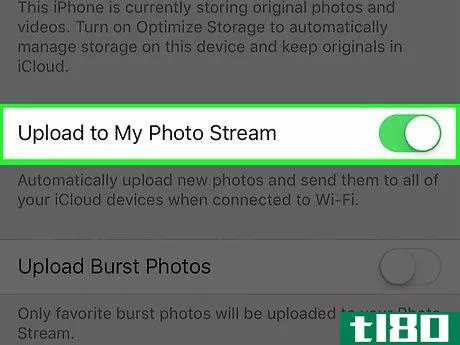
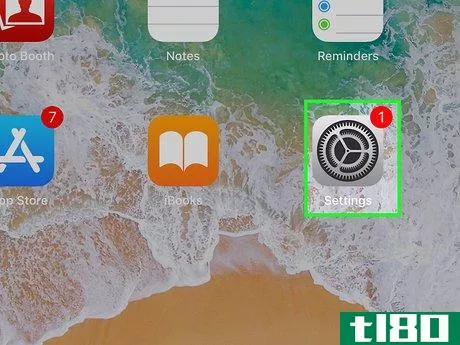
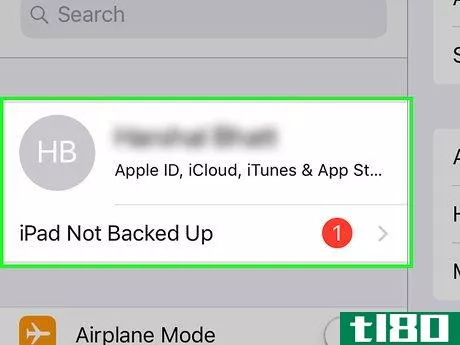
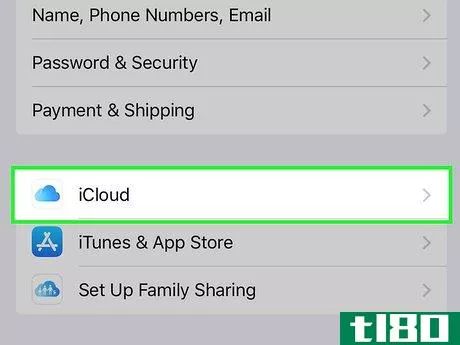
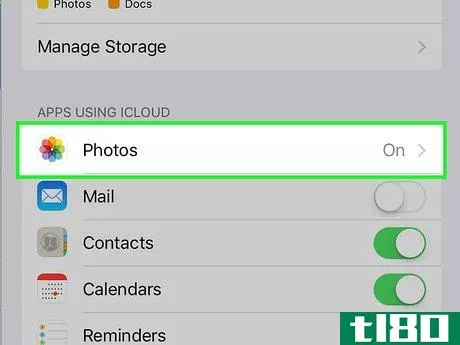
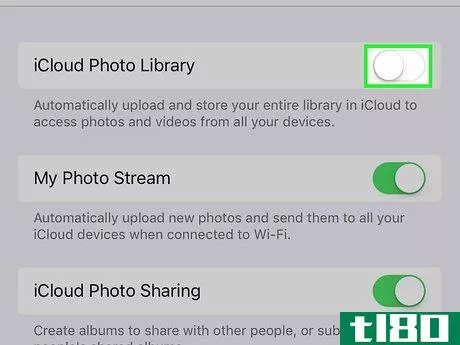
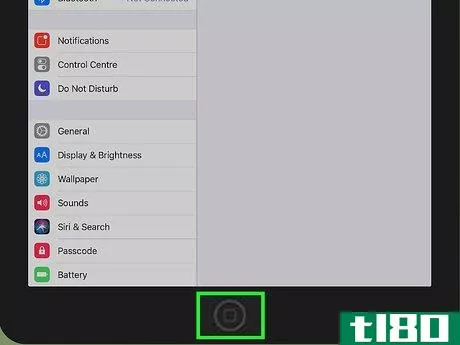
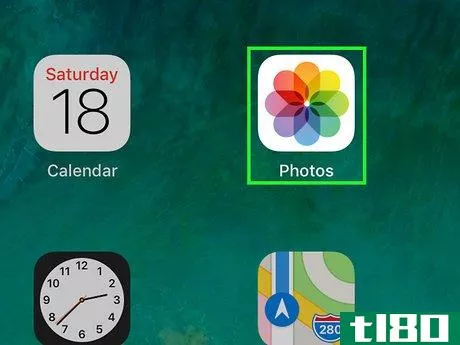
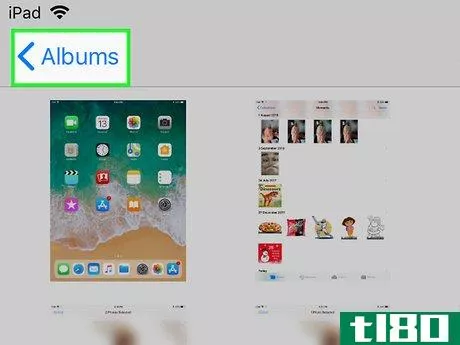
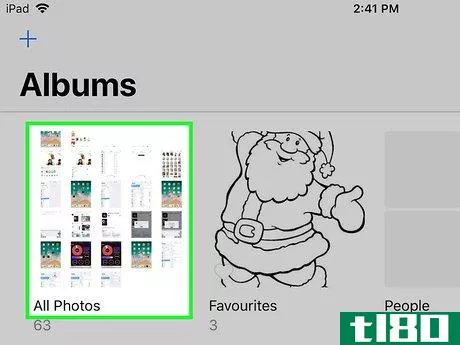
方法2方法2/3:使用空投
- 1在iPad上打开Control Center。从屏幕底部向上滑动。
- 2塔普空投。它在左下角。如果提示打开蓝牙和Wi-Fi,请打开。
- 3仅TAP触点。它在弹出菜单的中央。
- 4打开iPhone上的照片应用程序。这是一款带有多色花朵图标的白色应用程序。
- 5轻触相册。它在屏幕的底部。
- 6拍摄所有照片。这是屏幕上的一张专辑,可能在左上角。
- 7选择照片。点击你想分享的照片。
- 8点击“共享”按钮。它是一个矩形,在屏幕的左下角包含一个向上的箭头。
- 9选择其他照片(可选)。在屏幕顶部的照片中向左或向右滚动,然后点击图像右下角的开放圆圈进行选择。一些用户报告了在尝试使用空投传输多张照片时出现的问题。
- 10点击iPad的名称。它将出现在屏幕顶部的图像和屏幕底部的其他共享选项之间。如果你看不到iPad,请确保设备足够近(几英尺以内),并启用空投。如果提示打开蓝牙和Wi-Fi,请打开。
- 11在iPad上查看照片。将出现一条消息,表示您的iPhone正在共享照片。传输完成后,照片将在iPad上打开。
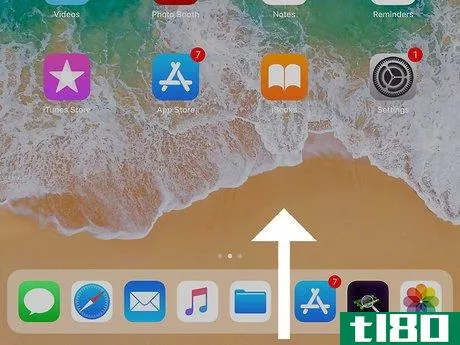
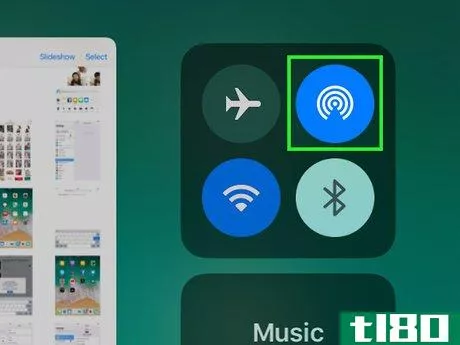
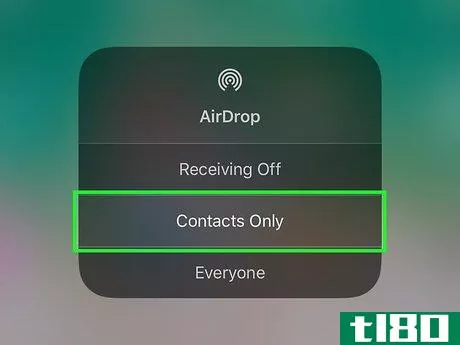
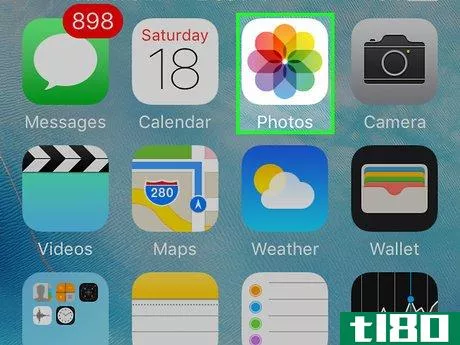
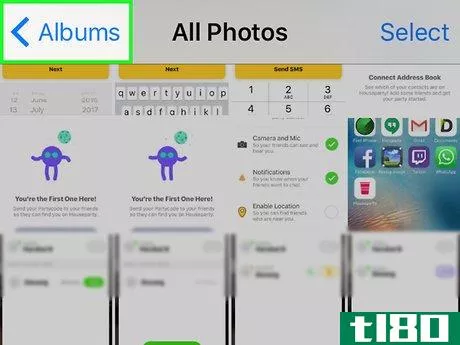
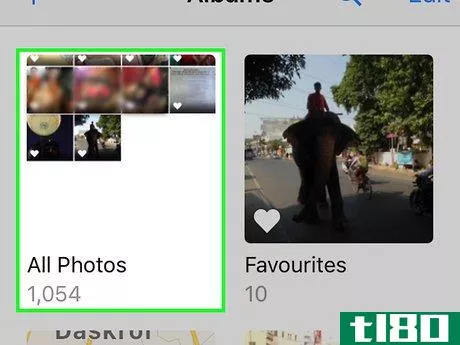
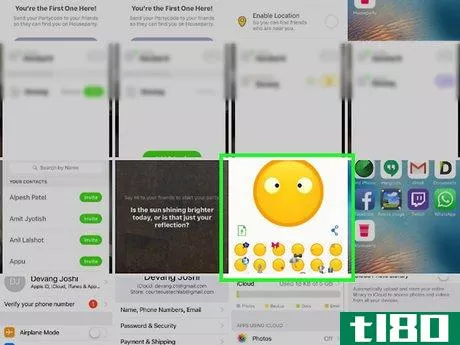
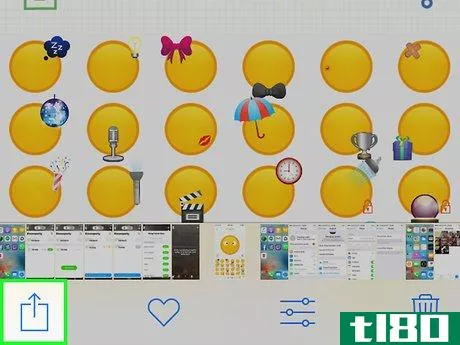
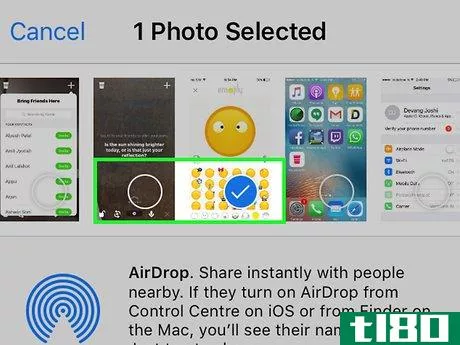
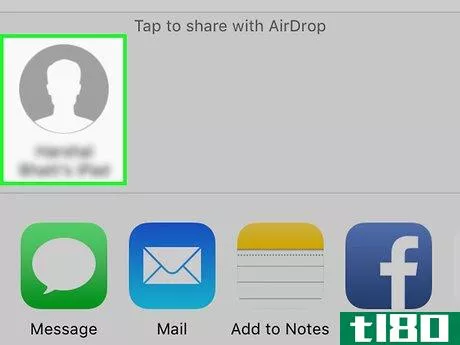
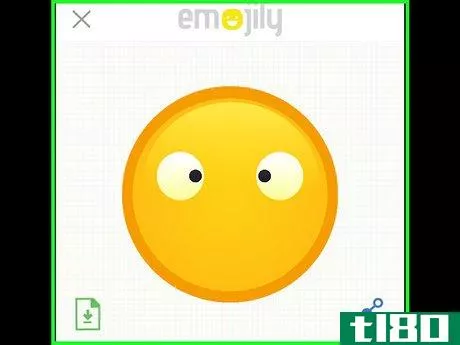
方法3方法3/3:使用电子邮件
- 1在iPhone上打开照片应用程序。这是一款带有多色花朵图标的白色应用程序。这种方法需要在iPhone和iPad上配置Mail应用程序。
- 2选择一张照片。点击你想分享的照片。
- 3按下“共享”按钮。它是一个矩形,在屏幕的左下角包含一个向上的箭头。
- 4选择其他照片(可选)。向左或向右滚动屏幕顶部的照片;点击图像右下角的开放圆以将其选中。
- 5点击邮件。它在左边,在屏幕的下半部分。这将打开一个新屏幕,允许您撰写电子邮件。
- 6输入您自己的电子邮件地址。在屏幕顶部标记为“收件人:”的字段中执行此操作。
- 7点击发送。它在屏幕的右上角。即使收到关于空主题行的警告,也请点击“发送”。
- 8打开iPad上的邮件应用程序。这是一个蓝色的应用程序,上面有一个白色密封信封的图像。
- 9点击来自您自己的电子邮件。它将位于收件箱顶部附近。
- 10打开照片。点击所附图片将其打开,然后按住图像。
- 11点击保存图像。这张照片现在已经保存到你的iPad的照相胶卷中。
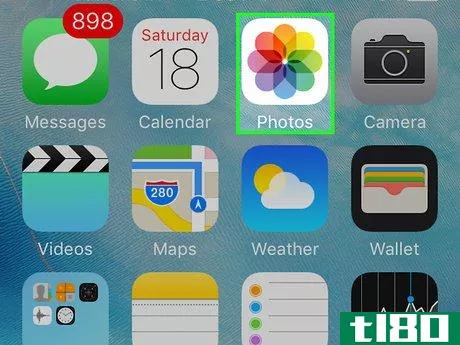
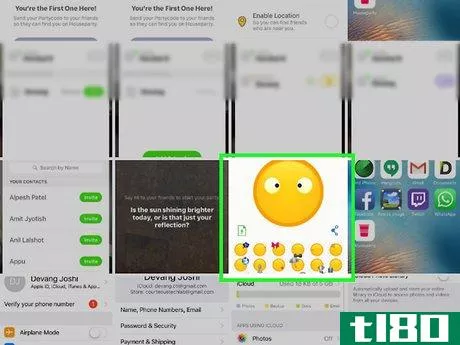
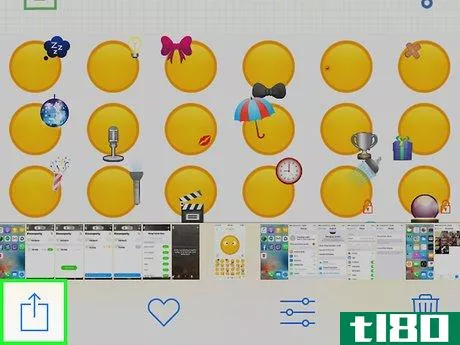
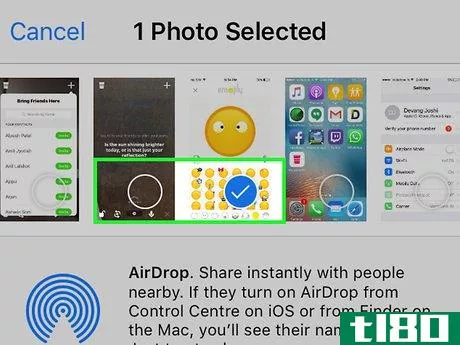
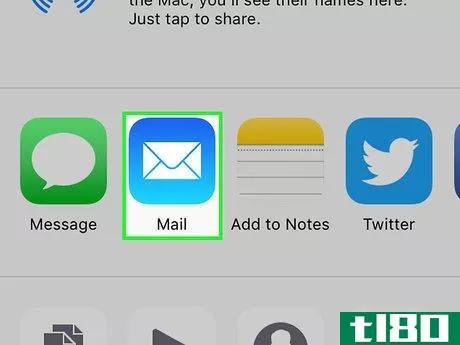
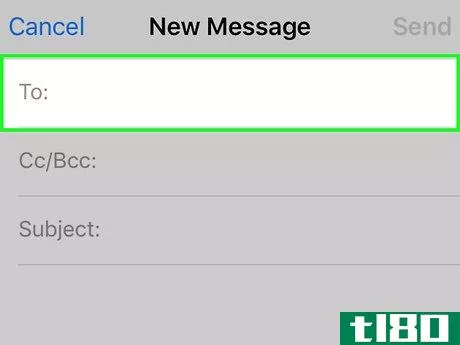
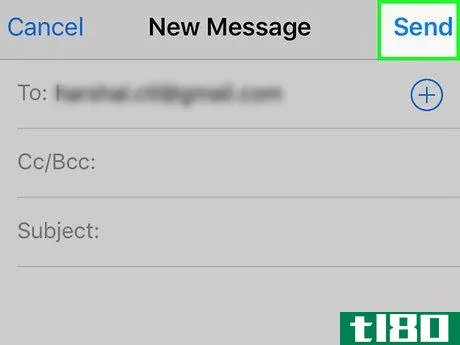
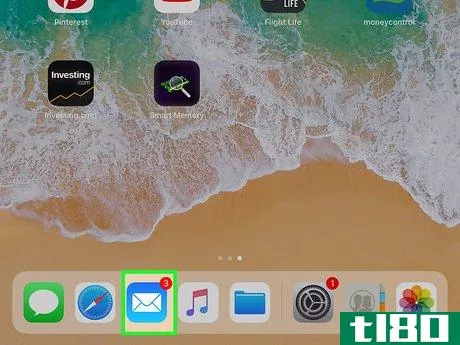
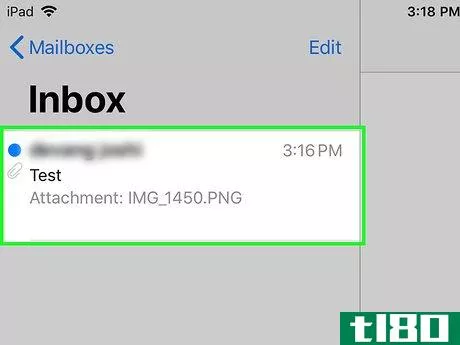
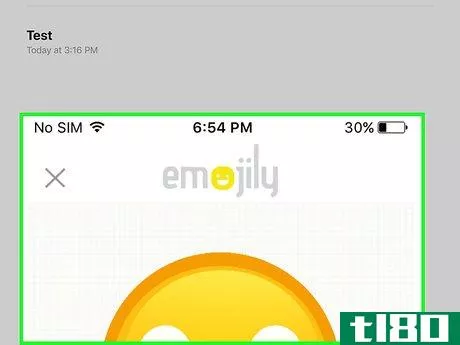
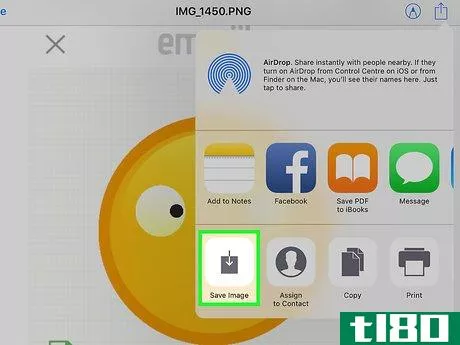
提示
- 发表于 2022-08-01 22:59
- 阅读 ( 12 )
- 分类:计算机和电子产品
你可能感兴趣的文章
如何将whatsapp从android转移到iphone12
... 多亏了Tenorshare iCareFone for WhatsApp Transfer,你不必再犹豫购买新iPhone了。这个传输工具将您的WhatsApp数据从Android迁移到iPhone,从iPhone迁移到Android,有助于保持将数据和应用程序从一部**移动到另一部**的过...
- 发布于 2021-03-27 02:37
- 阅读 ( 453 )
如何使用快捷方式组合iphone和ipad上的图像
...享或进行比较。你不需要应用程序来完成这一点。下面是如何使用快捷方式将iPhone或iPad上的图像组合起来。 快捷方式是iPhone和iPad上内置的自动化工具。它允许您通过缝合一系列动作来创建自动化。这些可以简单也可以复杂(甚...
- 发布于 2021-03-31 18:44
- 阅读 ( 138 )
如何将您的facebook照片和视频传输到dropbox
...窗格中选择“Your Facebook Information”选项卡,然后单击“Transfer A Copy Of Your Photos Or Videos”列表旁边的“View”按钮。 首先需要指定数据传输的目标。您有三个选项:Google照片、Dropbox和Koofr。从“选择目的地”下拉列表中选择所需...
- 发布于 2021-04-01 17:39
- 阅读 ( 149 )
如何删除iphone、ipad和mac上的相册
...记的东西,或者是一个应用程序为你创建的东西。以下是如何删除iPhone、iPad和Mac上的相册。 删除iphone和ipad上的相册 iPhone和iPad上的Photos应用程序可以轻松地添加、组织和删除相册。此外,您还可以从唱片集编辑屏幕中同时删...
- 发布于 2021-04-01 23:11
- 阅读 ( 177 )
如何在iphone和ipad上将heic照片转换成jpg
...格式,可以从设置应用程序更改相机捕获格式。 相关:如何让你的iPhone使用JPG和MP4文件而不是HEIF、HEIC和HEVC 如何使用文件应用程序将heic照片转换为jpg 您可以从文件应用程序中直接执行此操作,无需第三方应用程序。 从photos应...
- 发布于 2021-04-02 08:55
- 阅读 ( 189 )
如何在iphone或ipad上隐藏私人照片和视频
...人照片和视频真的保持隐私,我们有一些更好的提示。 如何在照片应用程序中隐藏照片和视频 当你在iPhone或iPad上拍摄照片时,它会和其他照片一起出现在你的照片库中。如果你经常用**炫耀你可爱的猫的照片,那么你可能会...
- 发布于 2021-04-02 16:15
- 阅读 ( 209 )
如何从iphone共享照片和视频
...分辨率共享10张以上的照片,最好使用免费服务,比如WeTransfer(你也可以使用Dropbox或Google Drive帐户)。 WeTransfer使这个过程更简单,因为您不需要帐户或应用程序。你只要选择你的照片,上传它们,它就会生成一个链接,这个链...
- 发布于 2021-04-02 23:33
- 阅读 ( 194 )
如何将文件复制并备份到iphone和ipad上的外部存储器
...B闪存驱动器和SD卡来复制和备份数据。你是这样做的。 如何将外部存储器连接到iphone或ipad 如果你使用带USB-C端口的2018款iPad Pro,并且有USB-C闪存驱动器,你所要做的就是**闪存驱动器。 如果你有其他的iPad或iPhone,你需要一个...
- 发布于 2021-04-03 02:30
- 阅读 ( 163 )
如何在iphone上拍摄原始照片
...数据与您的相机,给您更多的编辑灵活性以后。下面介绍如何在iPhone或iPad上拍摄原始照片。 Update: Modern iPhones—starting with the iPhone 12 Pro and iPhone 12 Pro Max—now have built-in support for Apple’s ProRAW format. Be sure to try Apple ProRAW if your iPhone...
- 发布于 2021-04-05 07:38
- 阅读 ( 215 )